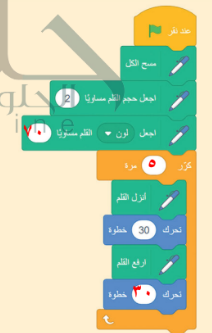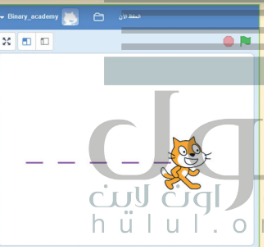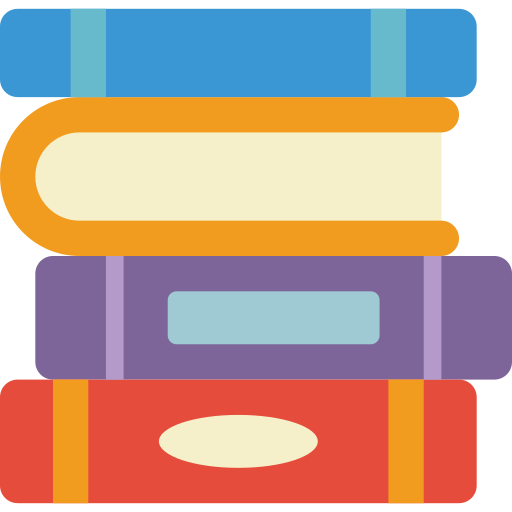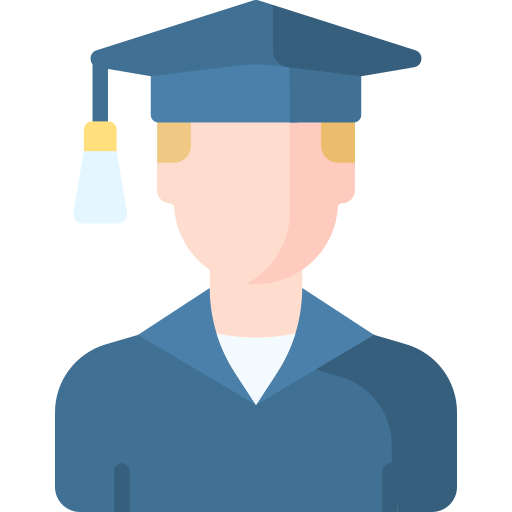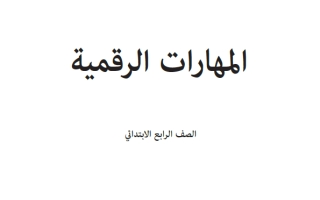حل كتاب المهارات الرقمية رابع ابتدائي ف2 1447
درس صفحة الويب
الإنترنت
أقرب ما كون إلى مكتبة ضخمة يسهل الوصول إليها ، وبتكلفة بسيطة حيث يمكنك زيارة أي موقع ويب أو البحث من أي معلومة تريدها بسرعة عالية و لتحقيق ذلك تحتاج إلى برنامج يسمى : متصفح و جهاز حاسب آلي ، و اتصال بالإنترنت
متصفح الويب
متصفح الويب هو برنامج تستخدمه لفتج و مشاهدة صفحات الويب ، ومن بعض الامثلة على متصفحات الويب الموجودة هي : ماييكروسوفت إيدج ، وجوجل كروم ، و أبروا ، و سفاري و موزيلافايرفوكس
لفتح المتصفح
1- اضغط ايقونة مايكروسوفت إيدج من شريط المهام
2- يتم فتح الصفحة الرئيسة للمتصفح
زيارة موقع ويب
لزيارة موقع ويب يجب عليك معرفة عنوانه الخاص ، يعد عنوان الموقع طريقة سهلة لتذكر و فتح صفحة ويب معينة
لنطبق معا
متصفح الويب
السؤال : ضع دائرة حول ايقونة متصفح الويب ، استعن بحاسبك للتحقيق من الإجابة

تدريب 2
الارتباطات التشعبية
السؤال : هل يمكنك حساب عدد الارتباطات التشعبية في صفحة الآتية ؟
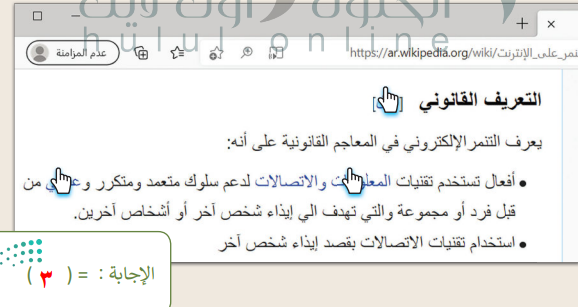
تدريب 3
استخدام الإنترنت
لزيارة موقع الويب
1- افتح مايكروسوفت إيدج
2- زر موقع رؤية المملكة العربية السعودية 2030 http://www.vision2030.gov. sa / ar
3- حرك شريط التمرير للأعلى و للأسفل ، لرؤية صفحة الويب بأكملها
4- صف موضوع موقع الويب المائل أمامك
الجواب :
يقدم موقع الويب معلومات حول رؤية المملكة العربية السعودية و التي تقدم بشكل أساس الأإطار الاستراتيجي للحد من اعتماد المملكة العربية السعودية على النقط و ذلك من خلال تنويع الاقتصاد و تطوير قطاعات الخدمات العامة مثل : الصحة و التعليم و البيئة التحتية و الترقية و السياحة
السؤال : اضغط على أي ارتياط تشعبي تراه في الفقرة الاولى ، ما موضوع موقع الويب الجديد المعروض ؟
الجواب : الارتباط التشعبي الذي ضغطت عليه يفتح صفحة الويب التالية
2030 http://www.vision2030.gov. sa / ar
vros/hcdp/gov.sa/ar/v2030 يقدم هذا الموقع موضوعات حول برنامج تطوير القدرات البشرية
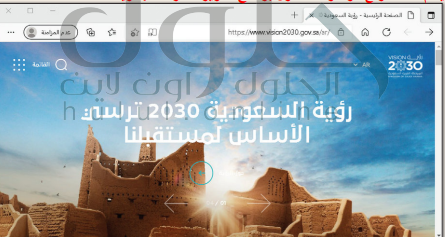
تدريب 4
استخدام الإنترنت
لزيارة موقع ويب :
1- افتح مايكروسوفت
2- زر الموقع : https :// www. neom. com / ar.sa
3- حرك شريط التمرير للأعلى و للاسفل لرؤية صفحة الويب بأكملها
السؤال : صف هذا الموقع ؟
الجواب : يقدم موقع الويب معلومات عن مدينة نيوم و التي تعمل المملكة العربية السعودية على بنائها بحيث تكون خالية من السيارات و الانبعاثات الكربونية و كذلك الشوارع التقليدية ستكون هذه المدينة موطنا لمليون شخص يعيشون في مجتمعات مترابطة يديرها الذكاء الاصطناعي المصمم للتكيف مع الطبيعة
السؤال : هل الموقع مثيرا للأهتمام ؟ إذا كان الجواب نعم ، فاذكر السبب :
الجواب : بكل تأكيد فالموقع يقدم المعلومات عند مدينة نيوم ، و التي صممت لتتكيف مع التحديات التي تواجه المناطق الحضرية الاكثر ازدحاما في العالم و التي تلهم الجميع بتبني طرق معيشة بديلة
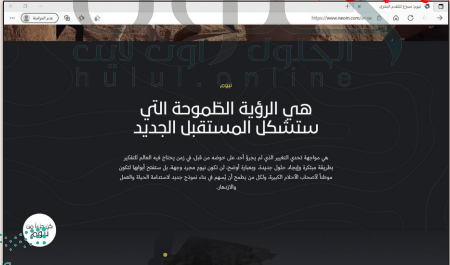
درس البحث في الأنترنت
أدوات متصفح الويب
يحتوي متصفح الويب على بعض الادوات التي يمكننا استخدامها للتنقل إلى مواقع الويب المختلفة
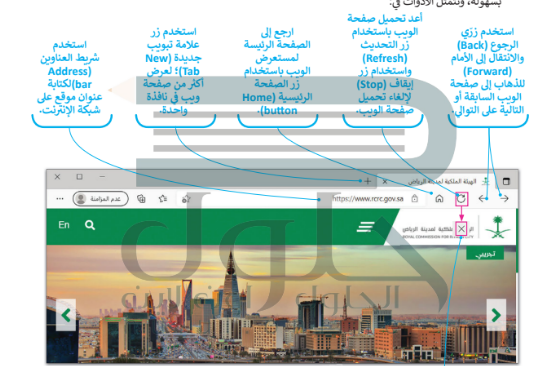
البحث في الإنترنت
بدلا من حفظ عناوين مواقع الويب ، يمكنك استخدام محرك بحث ، مساعدتك في إيجاد ما تبحث عنه
لنطبق معا
تدريب 1
البحث في الإنترنت

السؤال : كم عدد صفحات النتائج ؟
الجواب : ستحصل تقريبا على 1.170.000 نتيجة عند استخدام محرك بحث بينج
السؤال : جرب محرك بحث آخر هل النتائج مختلفة ؟
الجواب : ستحصل تقريبا على 8.770.000 عند استخدام مرك بحث جوجل
تدريب
البحث في الإنترنت
ابحث عن الروبوتات
1- افتح مستعرض ويب ، وانسخ و اكتب عنوان ويب الصفحة الرئيسة
2- اكتب كلمة الروبوتات في مربع البحث . لاحظ ظهور قائمة بالعبارات التي تبدأ بكلمة الروبوتات اضغط على أيقونة بحث في الويب
3- يمكنك الإطلاع على قائمة بمواقع الويب التي تستمل على كلمة الروبوتات ستلحظ ان كل موقع ويب يبدأ بعبارة مسطرة باللون الازرق . في السطر التالي نجد صفحة الويب باللون الأخضر . ينتمي موقع الويب المحاط بدائرة إلى موسوعة الإنترنت . اضغط على العبارة المسطرة لزيارة الموقع
السؤال : انسخ عنوان الويب ( URL ) الخاص بصفحة الويب التي زرتها ثم دونه
الجواب : عنوان الموقع ( URL ) هو : روبوت http//ar.wikipedia . org /wiki
تدريب 3
طلب منك معلمك
إضافة غلى مكتية المدرسة أو الموسوعة العلمية إذا كانت متوفرة لديك ، إلى أي مدى تعتقد الإنترنت يمكن أن تساعدك في بحثك ؟
الجواب :
إن كتابة أكثر من كلمة في محرك البحث تجعل عملية البحث أكثر تحديدا ، فعلى سبيل المثال ، إذا أردنا معلومات حول السلامة المرورية في مدينة معينة كالرياض فإننا نكتب الكلمات الرئيسة للبحث ( السلامة المرورية في الرياض ) و بالتالي نحصل على نتائج أقل من تلك التي سنحصل عليها لو بحثنا بالكلمات الرئيسة ( السلامة المرورية في المملكة العربية السعودية )
1- في العمود الايمن من الجدول التالي ، هناك كلمات اساسية تساعدك في العثور على صفحات الويب التي تريد
2- في العمود الاوسط اكتب عدد صفحات الويب التي تعتقد انها تحتوي على واحدة من هذه الكلمات على الاقل
3- في العمود الايسر من الجدول ، اكتب نتيجة البحث عن هذه الكلمات من موقع www.bing.com ولاحظ عدد صفحات الويب الموجودة على الإنترنت
| عدد صفحات الويب | عدد النتائج | |
| السلامة | 5000000 نتيجة | 1200000 نتيجة |
| السلامة المرورية | 5000000 نتيجة | 205000 نتيجة |
| السلامة المرورية في المملكة العربية السعودية | 200000 نتيجة | 73000 نتيجة |
ناقش مع معلمك و أقرانك في المدرسة الهدف من الجدول السابق ثم أجب الاسئلة التالية
السؤال : لماذا تظهر الكثير من صفحات الويب ؟
الجواب : نظرا للأهمية الكبرى لموضوع السلامة المرورية حول العالم ، ستجد الملايين من المقالات التي تتناول هذا الموضوع
السؤال : ما الكلمات الرئيسة التي يجب كتابتها لتقليل عدد صفحات الويب ؟
الجواب : في الاعلى الحل
السؤال : ما المواقع التي تعتقد أنها تحتوي على معلومات ذات صلة ببحثك ؟
الجواب : مواقع موسوعات المعلومات عبر الإنترنت و المواقع الحكومية
السؤال : من أي موقع ويب سوف تبدأ بحثك ؟
الجواب : سأبدأ البحث من موقع ويب يرتبط بالموسوعات عبر الإنترنت أو بالموقع الحكومية
السؤال : ما المواقع الموثوقية ؟
الجواب : المواقع الحكومية و الرسمية المعتمدة مثل : موقع وزراة التعليم و موقع وزارة الصحة
تدريب 4
البحث عن المعلومات
استخدم محرك البحث بنج في إيجاد موقع ويب معين ثم ابحث في ذلك الموقع لإيجاد معلومات حول موضوع معين
1- افتح مايكروسوفت إيدج
2- استخدم محرك بحث بنج ، و ابحث عن موقع الهيئة الملكية لمدينة الرياض ثم ابحث عن قسم البرامج و المشاريع
3- بعد ذلك ابحث عن معلوماتك حول برنامج الرياض خضراء
4- ابحث عن معلوماتك حول زراعة الاشجار ثم اجب عن الاسئلة التالية :
السؤال : كم عدد الاشجار ستزرع في حدائق الاحياء ؟
الجواب : 3331 شجرة في حدائق الاحياء
السؤال : كم عدد الاشجار التي ستزرع في المنتزهات العامة ؟
الجواب : 43 شجرة في المنتزهات العامة
السؤال : كم عدد الاشجار التي ستزرع حول المساجد ؟
الجواب : 8800 شجرة حول المساجد
السؤال : كم عدد الاشجار التي ستزرع في المدارس ؟
5939 شجرة في المدارس
السؤال : من وجهة نظرك ومن خلال البحث ما الهدف من مشروع تشجير الرياض ؟
الجواب : سيشكل المشروع علامة فارقة تسهم في تحقيق الهدف الرئيس من رؤية المملكة العربية السعودية 2030 و ذلك لتعزيز مكانة الرياض و جعلها بين أفضل 100 مدينة في العالم من حيث المعيشة
درس مصادر المعلومات
المعلومات الموثوقة
هي المعلومات التي نجدها في مواقع رسمية و معتمدة فالمدارس و الشركات و الوازات الحكومية و المكتبات تقوم بإنشاء مواقع ويب ، حتى يتمكن الناس من معرفة طبيعة عملهم و اخبارهم و التواصل معهم
يجب عليك الاخذ بعين الاعتبار عند البحث عبر الإنترنت بالاهتمام بالامور التالية
1- ابحث في المواقع التي لها عنوان URL ينتهي بـ Com . gov . edu . org
2- تحقق من تاريخ تحديث المعلومات على الموقع ، حيث نحتاج إلى المعلومات الحديثة
تدريب 1
المعلومات الموثوقة
السؤال : ضع علامة صح أمام الجملة الصحيحة و علامة خطأ امام الجملة الخاطئة
1- جميع المعلومات الموجودة على الإنترنت معلومات صحيحة ( خطأ )
2- ليس من الضروري الحصول على موافقة الآخرين لنسخ و استخدام اعمالهم ( خطأ )
3- المعلومات الاحدث تكون عادة اكثر موثوقية ( خطأ )
4- المدارس فقط هي من تقوم بالنشر عبر الإنترنت ( خطأ )
5- المعلومات الموثوقية موجودة في المواقع الرسمية و المعتمدة ( صح )
تدريب 2
البحث في الإنترنت
افتح متصفح الويب و استخدم محرك البحث للعثور على معلومات حول الصلاة
السؤال : اذكر أهمية الصلاة من خلال المعلومات التي حصلت عليها في البحث :
الجواب : الصلاة هي عماد الدين الذي لا يقوم الدين إلا به وهي الركن الثاني من اركان الإسلام و يمحو الله بها الخطايا وهي باب الفلاح في الدنيا و الآخرة
السؤال : اكتب عنوان URL لموقع الويب الذي وجدت فيه معلومات عن الصلاة
الجواب :
تدريب 3
البحث في الإنترنت
استخدم الإنترنت للعثور على معلوماتك حول الأمن الرقمي
1- افتح مستعرض الويب الخاص بك ثم استخدم محرك بحث بينج
2- ابحث عن معلومات حول الامن الرقمي من خلال استخدام الكلمات المفتاحية المناسبة
3- تنسخ النص الذي يشرح ماهية الأمن الرقمي و الصقه في محرر نصوص
4- احفظ هذا الملف بانتقاء اسم من إنشائك
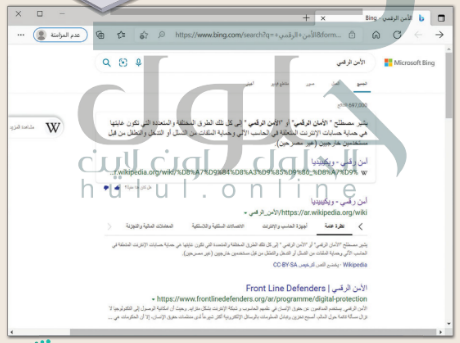
تدريب 4
البحث عن موضوع
استخدم الإنترنت للعثور على معلومات حول الخصوصية
1- افتح مستعرض الويب الخاص بك ثم استخدم محرك بحث بينج
2- ابحث عن معلومات حول الخوصية من خلال استخدام الكلمات المفتاحية المناسبة
3- انسخ النص الذي يشرح ماهية الخصوصية و الصقه في محرر نصوص
4- احفظ هذا الملف بانتقاء اسم من إنشائك
درس السلامة على الأنترنت
أخلاقيات التواصل بين الإنترنت
استخدمنا في الدروس السابقة الإنترنت للبحث عن المعلومات إضافة لكونه يعد أداة للتواصل مع الآخرين في أنحاء العالم . و عليك في تعاملك مع الإنترنت ان تتصف بالأخلاق الحميدة و تكون مهذبا تماما كما في الواقع . هناك قائمة من القواعد السلوكية عن استخدام الإنترنت تسمى بـ أخلاقيات الإنترنت يصف هذا المصطلح ثقافة الإنترنت على سبيل المثال : ما يعد مناسبا للنشر أو الإرسال و كيفية التعريف بنفسك
كن حذرا
يجب ان تكون حذرا و مهذبا عندما تتواصل عبر الرسائل الفورية و البريد الإلكتروني و المجونات و لا تتحدث إلى أشخاص لا تعرفهم
أخلاقيات استخدام برامج التواصل
1- يجب ان تكون رسائلك مختصرة
2- احترم الآخرين و تواصل بإيجابية
3- لا تجادل و لا تلوم أي شخص
4- قدم رأيك بوضوح ولا تستخدم عبارات سيئة
5- قدم المساعدة لأصدقائك إذا احتاجوا لها
استخدام غرف الدردشة
1- كم حذرا جدا عند استخدام الفكاهة و السخرية و اللغة العامية ، فأنت تتواصل عبر الإنترنت مع اشخاص يعيشون في جميع انحاء العالم و ثقافاتهم تختلف عن ثقافتك
2- ودع اصدقاءك دائما عند الانتهاء من الحديث معهم و تأكد من مغادرتهم فهذا اسلوب تعامل مهم عندما تتواصل مع أصدقائك
لنطبق معا
تدريب 1
قواعد السلوك عند استخدام الإنترنت
السؤال : ضع علامة صح أمام الجمل التي تعبر عن قواعد السلوك عند استخدام الإنترنت
| استمع دائما إلى الآخرين | صح |
| لا تصبر إذا لم يجب الشخص المتلقي رسائلك على الفور | |
| يمكنك إلقاء اللوم على شخص ما إذا لزم الأمر | |
| عبر عن حالتك المزاجية باستخدام الرموز التعبيرية | صح |
| أرسل رقم هاتفك إلى اشخاص لا تعرفهم | |
| لا تبدِ رأيك بوضوح | |
| انشر صورك الشخصية | |
| في المدونة يجب ان تكون رسائلك مختصرة و واضحة | صح |
تدريب 2
قواعد السلوك عند استخدام الإنترنت
السؤال : ضع دائرة حول الكلمات التي لها معنى ايجابي يتعلق بالسلوك عند استخدام الإنترنت
| بريد عشوائي | مستمع | امنع | مهذب | اخطاء إملائيا | ضع اللوم | اسئلة ساذجة | حريص |
| صح | صح | صح | صح |
تدريب 3
قواعد السلوك عند استخدام الإنترنت
السؤال : املأ الفراغات بالكلمات التالية : عنوان المنزل ، اخلاقيات التواصل ، الخافلات السلوك ، السخرية ، العمر ، المدونة
1- أخلاقيات التواصل تصف ثقافة الإنترنت
2- تعلم العديد من المدارس الطلاب كيفية السلوك عند استخدام الإنترنت
3- في غرف الدردشة ، يجب ان تكون حذرا حول السلوك و عدم السخرية
4- لا تجب على سؤال حول عنوان المنزل و العمر
5- لا تتورط في الخلافات
تدريب 4
السلامة عند استخدام الإنترنت
السؤال : اختر الإجابة الصحيحة من الجمل التالية :
1- ما هو برنامج مكافحة الفيروسات
أ- برنامج ينشئ الفيروسات
ب- برنامج يضاعف الفيروسات
ج- برنامج يمنع الفيروسات ( صح )
د- برنامج يقسم الفيروسات
2- اسم مستعار ملائم لك يمكن ان يكون
أ- اسم عائلتك ( صح )
ب- رقم هاتفك
ج- اسم شخصية مفضل لديك ( صح )
د- عنوانك
3- لماذا نستخدم غرف المحادثة ؟
أ- لترتيب موعد مع صديق
ب- لتكوين صداقات أفضل عبر الإنترنت
ج- لقضاء الوقت
د- لتطوير انفسنا ( صح )
تدريب 5
السلامة عند استخدام الإنترنت
السؤال : املأ الفراغات بالكلمات التي أمامك
سرقة - تهديد - مثبت - إزعاج - مستشار - راشد - الفيروسات - تحديث - الأهل - الرسائل
يجب ان يكون لديك برنامج مكافحة فيروسات مثبت على جهاز الحاسب الخاص بك
يحمي هذا البرنامج جهاز الحاسب الخاص بك من الفيروسات التي يمكنها تهديد ملفاتك أو سرقة معلوماتك الشخصية
دوريا تظهر فيروسات جديدة لذلك يجب عليك تحديث برنامج مكافحة الفيروسات الخاص بك في كثير من الأحيان
إذا تلقيت رسائل إزعاج فمن الافضل تجاهلها بدلا من الرد عليها ، لكن إذا لم تتوقف الرسائل فاستعن بمساعدة الاهل أو المستشار من المدرسة أو أي شخص راشد موثوق به
درس إنشاء مقطع صوتي
يمكنك تخزين مقاطع صوتية مختلفة على الحاسب أو تحميلها من الإنترنت و الاستماع إليها وقت ما شتاء . و يمكن أيضا إنشاء مقاطع صوتية خاصة بك . دعنا نرى كيف يمكن القيام بذلك في البداية تأكد من توصيل مقبس المكيروفون بالمنفذ الخاص به في جهاز الحاسب
تستخدم بعض اجهزة الحاسب منفذا الخاص به في جهاز الحاسب تستخدم بعض اجهزة الحاسب منفذا واحدا لسماعات الرأس و الميكروفون معا
1- اضغط زر البدء ثم ابحث عن مسجل الصوت و اضغط عليه
2- من نافذة مسجل الصوت اضغط على الميكروفون ثم تحدث من خلاله
3- اضغط على إيقاف التسجيل لإيقاف التسجيل
4- اضغط بزر الفأرة الأيمن على البرنامج و اشر على فتح موقع الملف للعثور على التسجيل
5- افتح ملف التسجيل الخاص بك
لنطبق معا
تدريب 1
تنسيق النص

تدريب 2
مقاطعي الصوتية
هناك العديد من الاصوات المختلفة التي يمكن سماعها من حولنا
يمكن تنزيل بعض الملفات الصوتية من الويب ، كما يمكنك إنشاء ملفاتك الصوتية الخاصة
السؤال : كيف تنشئ ملفا صوتيا ؟
الجواب :
السؤال : كيف تحفظه على جهاز الحاسب ؟
الجواب :
السؤال : هل سبق لك إنشاء ملف صوتي ؟
الجواب :
السؤال : ما المعدات التي تحتاجها لتسجيل مقطع صوتي ؟
الجواب :
تدريب 3
مقاطعي الصوتية
قسم معلمك طلبة الفصل إلى مجموعات تختص كل منها بنوع من الاصوات . صع حول مجموعتك :
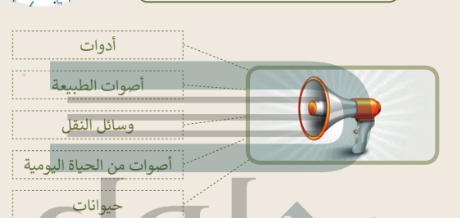
بالتعاون مع أعضاء مجموعتك قم يما يلي :
1- زيارة صفحة الويب التالية : http /www.dkidsnet.com/sounds.ar.html و حمل مقاطع الصوتية وفقا للموضوع الخاص بمجموعتك . احفظ هذه المقاطه في مجلد المستندات على الحاسب الخاص بك استمع إلى جميع المسارات و اختر اربعة منها تتعلق بمجموعتك
2- انشئ مجلدا جديدا في مجلد المستندات . سم هذا المجلد باسم فريقك وضع المسارات التي اخترتها فيه . أعد تسمية المقاطع الصوتية بأسماء من اختيارك
3- املأ الفراغات التالية بأسماء الملفات المحفوظة
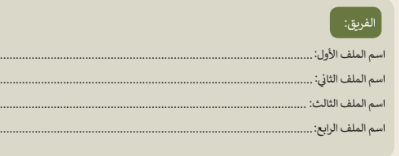
تدريب 4
مقاطعي الصوتية
بالتعاون مع اعضاء مجموعتك قم بما يلي
1- تأكد من توصيل الميكروفون بالحاسب
2- اختر من سيتحدث
3- استخدم الميكروفون و مسجل الصوت لتسجيل مايلي :
لقد جمع فريقك بعض المقاطع الصوتية المتعلقة بالموضوع الموكل به. هل يستطيع التعرف على كل صوت من هذه الاصوات ؟ استمع بدقة إلى كل صوت و إذا لم تستطيع التعرف عليه اطلب الاستماع مرة أخرى تذكر ان تصغي جيدا
1- احفظ هذا الملف في المجلد الذي انشأله سابقا
2- قم بتسمية المقطع الصوتي مقدمة
3- كم ثانية بلغت مدة تسجيلك ؟ ……..
تدريب 5
سيقوم كل فريق بتشغيل مقاطعه الصوتية باستخدام مكبر الصوت لكي تتمكن جميع الفرق من الاستماع إليها و محاولة التعرف على الاصوات
1- أولا يجب تشغيل الملف الصوتي المسمى مقدمة ثم الملفات الاخرى
2- استمع بشكل جيد ثم قم بتعبئة الجدول ادناه
3- اكتب اسم كل مجموعة في العمود الثاني ، ثم اتبع ذلك بالاصوات التي تسمعها اكتب بيانات فريقك أيضا
| اسم مجموعة | الملف الاول | الملف الثاني | الملف الثالث | الملف الرابع | |
| المجموعة الاولى | |||||
| المجموعة الثانية | |||||
| المجموعة الثالثة | |||||
| المجموعة الرابعة | |||||
| المجموعة الخامسة |
درس عرض الصور ومقاطع الفيديو
قد يكون لديك الكثير من الصور على حاسبك الخاص منها ما قمت بالتقاطها عبر الكاميرا الرقمية ، ومنها ما قمت بتنزيلها من الإنترنت أو ربما الرسوم التوضيحية التي أنشأتها عن طريق برنامج الوسام يمكنك عرض جميع الصور الخاصة بك بواسطة برنامج صور مايكروسوفت إليك بعض المعلومات الاساسية التي تحتاج إلى معرفتها
لإصلاح العيون الحمراء
1- افتح مستكشف الملفات و ابحث عن صورة ثم اضغط عليها
2- ستفتح الصورة في برنامج صور مايكروسوفت
لنطبق معا
تدريب 1
شاهد بعض مقاطع الفيديو و تمرن جيدا على استخدام الازرار الخاصة بتشغيلها و إيقافها
هيا بنا نتصفح الإنترنت بحثا عن مقاطع فيديو مفيدة و ممتعة ـــــــــــ بمساعدة معلمك قم بمشاهدتك مع زملائك ثم قوموا بالتصويب لأكثرها فائدة و إمتاعا
تدريب 2
استخدام برنامج صور مايكروسوفت
هناك العديد من برامج عرض الصور و الفيديو في الحاسب الخاص بك سنستخدم في هذا التدريب برنامج صور مايكروسوفت
السؤال : اكتب الارقام من 1 إلى 5 في المواضع الصحيحة ادناه
1- حذف الصورة
2- مشاركة الصورة
3- عرض الصور في شرائح
4- عرض الصورة السابقة
5- تكبير الصورة
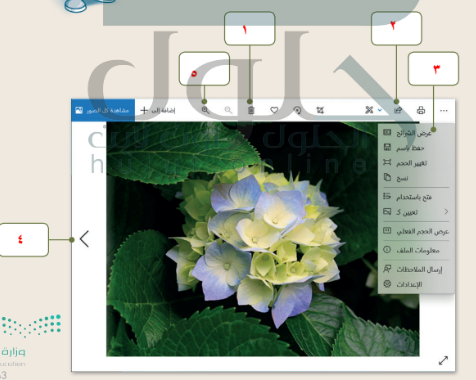
تدريب 3
مشاهدة ملفات مجلد مجموعتي
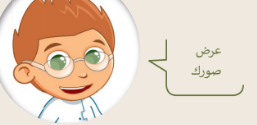
1- ابحث عن مجلد مجموعتي G4.S2.2.2 في مجلد ( المستندات )
2- افتح هذا المجلد ستلاحظ بعض الصور داخله
3- قم بعرض جميع الصور الموجودة في المجلد باستخدام برنامج مايكروسوفت وورد
4- كم عدد مقاطع الفيديو الموجودة في هذا المجلد ؟
5- الآن استخدم برنامج صور مايكروسوفت لحذف صور الحيوانات من المجلد ؟
6- كم عدد الصور المتبقية ؟
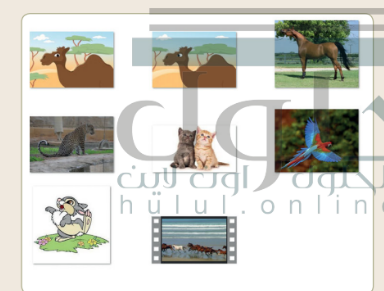
تدريب 4
البحث عن التفاصيل
هناك العديد من برامج عرض الصور و الفيديو في الحاسب الخاص بك سنستخدم في هذا التدريب برنامج صور مايكروسوفت
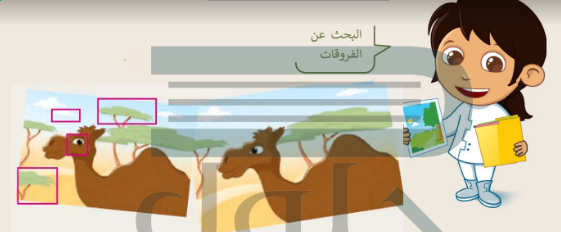
1- افتح الملفين عن طريق برنامج صور مايكروسوفت ولاحظ أوجه الاختلاف السابقتين
2- استخدم السهمين : التالي و السابق و شريط تمرير : التكبير / التصغير للعثور على الاختلافات
السؤال : أوجه الاختلاف بين الصورتين
الاختلاف الاول : عين الجمل
الاختلاف الثاني : أفرع الشجرة
الاختلاف الثالث : الشجرة الصغيرة
الاختلاف الرابع : السحابة الصغيرة
تدريب 5
مشاهدة الفيديو
1- يوجد ملف يحتوي على مقطع فيديو في مجلد مجموعتي G4.S2.2.2
2- شاهد المقطع على الحاسب الخاص بك بواسطة برنامج صور مايكروسوفت
3- يجب عليك مشاهدة المقطع بعناية و ملاحظة بعض التفاصيل للإجابة عن الأسئلة ادناه
4- شاهد الفيديو عدة مرات عند الحاجة
5- يمكنك استخدام شريط التمرير للتشغيل و التوقف للتمعن في التفاصيل
تدريب 6
السؤال : أجب عن الاسئلة التالية
1- كم عدد الخيول التي تركض على الشاطئ في الصورة ؟
الجواب : 10
2- كم حصانا أبيض في الصورة ؟
الجواب : 1
3- كم عدد الطيور التي تراقب الطيور الاخرى ولا تطير ؟
الجواب : 5
4- كم عدد حيوانات الفقمة التي تراها ؟
الجواب : 3
5- ما لون صغير الفقمة ؟
الجواب : ابيض
6- ماذا يأكل القندس ؟
الجواب : اوراق الشجر
7- ماذا يفعل حيوان الكوالا ؟
الجواب : النوم
درس إدخال التحسينات على الصورة
لا تقلق إذا لم تكن صورك الرقمية مثالية أو بالجودة التي تريدها . يتيح لك برنامج تحرير الصور على الحاسب إدخال العديد من التحسينات و تحرير وإصلاح العيوب في الصور بما فيها العيون الحمراء و التقاط الداكنة
إزالة العين الحمراء
في كثير من الأحيان ستظهر لديك صور الاشخاص بعيون حمراء
يتسبب الضوء الساطع الصادر عن فلاش الكاميرا بهذه المشكلة
لإصلاح العيون الحمراء : 1- افتح الصورة بواسطة برنامج صور ما يكروسوفت و اضغط على تحرير و إنشاء من شريط القائمة 2- من النافذة المنبثقة التي تظهر اضغط على تحرير 3- اضغط على زر تعديلات 4- ثم اضغط على زر العين الحمراء 5- حد العين الحمراء في الصورة بمؤشر الفأرة 6- سيتم تعديلها في الحال ، اضغط على السهم بجانب زر حفظ نسخة 7- و اضغط حفظ لحفظ التغييرات الخاصة بك |
لنطبق معا
تدريب 1
ابحث عن صورة فيها مشكلة العين الحمراء و قم بإصلاحها . احتفظ فقط بالشخص الموضح من خلال قص باقي الصورة
تصفح الإنترنت و بمساعدة معلمك ، ابحث عن صور لحيوانك المفصل ـــــــ قم بتصحيح الصورة من العيوب ثم اختر عنصرا مميزا فيها و قم بقص باقي الصورة ـــــــــــ يمكنك طباعتها أيضا إذا أردت
تدريب 2
| ربما تحتفظ بالكثير من الصور على حاسبك الشخصي . يمكنك التقاط صور مختلفة باستخدام الكاميرا الرقمية أو الهاتف الذكي أو الحاسب اللوحي ثم نقلها إلى جهازك . لن تكون جميع هذه الصور مثالية ، فقد تحتوي بعضها على بعض العيةب ، مثل : وجود نقاط صغيرة أو ظاهرة العيون الحمراء ، و لربما قد ترغب بحذف بعض هذه الصور |
السؤال : صل كل أمر بالزر الصحيح
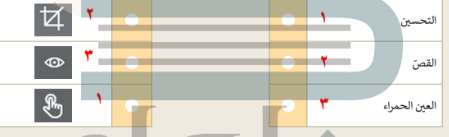
تدريب 3
البحث عن التفاصيل
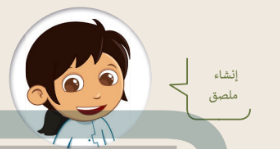
1- في مجلد ( المستندات ) ابحث عن المجلد المسمى تعديل G4-S2-2-3 و افتحه
2- ستقوم بتحرير بعض الصور من أجل إنشاء ملصقاتك الخاصة
3- افتح ملف الصورة شجرة 2 باستخدام برنامج صور مايكروسوفت ثم اضغط تحرير من تحرير و إنشاء أو تنظيم أو مشاركة . سنشاهد بعض البقع الصغيرة في السماء في هذه الصورة قم بتطبيق ما تعلمته مسبقا لإزالتها
4- بنفس الطريقة افتح ملف الصورة أوراق الشجر و حاول عزل ورقة شجر من اختيارك و ذلك باستخدام الامر قص
تدريب 4
كن محرر صور
طلب منك معلمك استخدام النص و الصور ادناه لإنشاء مستند باستخدام مايكروسوفت وورد
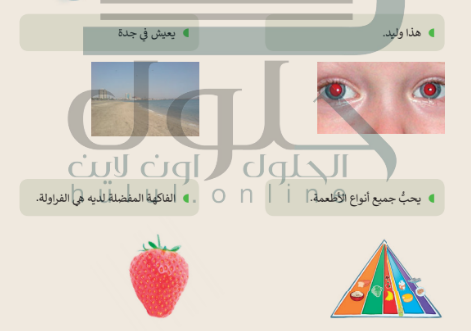
تدريب 4
السؤال : قم بتصحيح المشكلات التالية في الصور السابقة
| قم بإصلاح العيون الحمراء في صورة الولد | 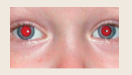 |
| قم بإزالة البقع الصغيرة في السماء في صورة جدة |  |
| قم بتدوير الصورة المقلوبة في صورة الهرم الغذائي |  |
| قم بقص فاكهة الفراولة من صورة الفاكهة |  |
السؤال : انشئ ملف وورد جديد باسم عرضي التقديمي في المجلد تعديل 1ـــ G4-S2-2-3 و اكتب النص كما في الصفحة السابقة و أدخل الصور المعدلة في مواضعها المناسبة
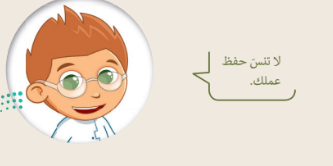
درس تطبيق التأثيرات على الصور
يمكنك زيادة الإضاءة و إضفاء المزيد من الحيوية على صورك بتطبيق بعض التأثيرات المختلفة لتغيير السطوع و تعديل الالوان
لتطبيق التأثيرات على صورة
1- اختر صورة وافتحها للتحرير
2- من عوامل تصفية
أ- اصغط على حفظ لتطبيق التأثير
ب- إذا غيرت رأيك اضغط على التراجع عن الكل
ج- ثم حاول عمل الخطوة مرة أخرى
تعديلات اللون و الإضاءة
يمكنك ايضا تغيير الالوان و الإضاءة في الصور من مجموعة الضبط لاحظ الصورة بتأثيرات مختلفة
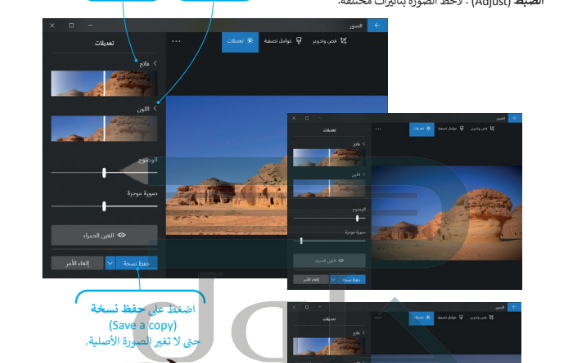
لنطبق معا
تدريب 1
1- قم بتنزيل بعض الصور الإنترنت أو اختر بعض الصور التي التقطتها
2- يمكنك ايضا ان تطلب من والديك الحصول على مزيد من الصور الرقمية
3- جرب كل التأثيرات في برنامج صور مايكروسوفت وشاهد كيف تتغير الصور مع كل تأثير
4- يمكنك الجمع بين أكثر من تأثير على الصورة لمزيد من الإبداع
5- استكشف جميع الاحتمالات و ستصبح فنانا في التصوير
تدريب 2
تأثيرات الصور
هل لاحظت ان الصور التي توجد في المجلات ملنة و جميلة ؟ يرجع ذلك إلى التأثيرات الخاصة التي تطبق على الصور الأصلية لتبدو كذلك لنر كيف يمكنك تطبيق تأثيرات جديدة على الصور |
تطبيق التأثيرات
أ- بمساعدة معلمك ، ابحث في الإنترنت على بعض الصور لمكة المكرمة ، بعد ذلك افتح مستندا جديدا في مايكروسوفت وورد و حاول إنشاء مقال مصور لمجلة تعرض مكة المكرمة . قبل إدراج الصور في المستند حاول تطبيق جميع عوامل التصفية للصور لتبدو رائعة
ب- لا تنس تطبيق السطوع عند الحاجة
تدريب 3
حاول الآن إنشاء مقال جديد تقدم فيه صورة لمكة المكرمة و كأنها قبل 50 عاما
1- ها سبق ان لاحظت مقالات قديمة عن مكة المكرمة في الإنترنت ؟
2- كيف تبدو صور مكة المكرمة ؟
3- هل تبدو الصور قديمة أبيض و اسود ؟
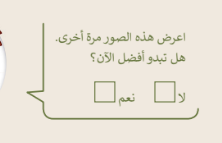
تدريب 4
السؤال : قم بتطبيق أكثر من تأثير على صورك
أ- في المجلد التأثيرات G4.S2.2.4 توجد صورة أخرى باسم جدة
ب- افتحها عن طريق برنامج صور مايكروسوفت
1- قم بتطبيق التأثيرات التالية على الصورة
2- غير اللون ، اجعله ابيض و أسود
3- غير السطوع إلى : زيادة السطوع
4- قم بتطبيق تأثير : الصحراء
ج- ما النتيجة التي حصلت عليها ؟ هل ثالث إعجابك ؟ ما التأثيرات الاخرى التي قد ترغب بتطبيقها ؟
ابدأ البرمجة باستخدام سكراتش
درس التكرارات في سكراتش
تنفيذ البرامج التي أنشائها حتى الآن الاوامر بالتتابع واحدا تلو الآخر ، احيانا تطلب من الحاسب أن يكرر نفس الاوامر البرمجية عدة مرات . تسمح لنا التكرارات بإعادة تنفيذ نفس الاوامر بدلا من إعادة كتابتها و تكرارها . يدعم سكراتش ثلاثة أنواع من التكرارات : كرر ، كرر باستمرار و كرر حتى . في هذا الدرس سوف تستخدم لبنة كرر
لبنة كرر
نستخدم هذا النوع من التكرارات عندما نريد تنفيذ مجموعة من الاوامر لعد معين من المرات
يكون عدد التكرارات معروفا من بداية البرمجية ، القيمة الافتراضية للبنة كرر هي و يمكن العثور على لبنة كرر في فئة لبنات التحكم
| البرنامج التالي يجعل القطة تتحرك خطوات مرات |
لنطبق معا
تدريب 1
السؤال : ضع الرقم المناسب في لبنة كرر و ذلك لجعل الكائن يصل لحافة المنصة
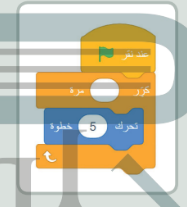
تدريب 2
السؤال : انشئ مشروعا جديدا
أ- اضف الخلفية المناسبة
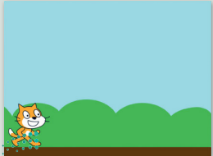
ب- ما اسم الخلفية ؟
الجواب : Blue SKy
اسحب القطة إلى الجانب الايمن من المنصة
اجعل القطة تتحرك و تتكلم 5 مرات
احفظ المشروع باسم : ( قطة تمشي )
تدريب 3
نريد من خلال البرنامج التالي جعل الكائن يشكل مربا اثناء حركته ، إلا هناك خطأ ما في البرنامج . هل هناك يمكنك العثور عليه و تصحيحة
السؤال : هل يمكنك رسم المربع الذي سارت عليه القطة ؟

السؤال : انشئ مشروعا جديدا عن طريق البرنامج النصي يجعل القطة تكرر الاوامر التالية 6 مرات
1- تقول ( سأتدير إلى اليمين )
2- تستدير إلى اليمين
3- تقول (( سأستدير إلى اليمين ))
4- تستدير إلى اليسار
5- احفظ مشروعك باسم (( كيفية الاستدارة ))
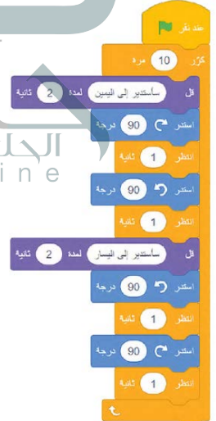
.
درس الرسم بواسطة سكراتش
يمكنك في سكراتش الكائن للرسم . ستجعل الكائن الآن يرسم شكلا اثناء حركته لبدء الرسم في سكراتش يجب ان نقوم بإضافة ملحق القلم
أداة القلم
عند استخدام اداة القلم ، يترك الكائن أثرا عند انتقاله من مكان إلى آخر عبر المنصة . يمكن للكائن رسم النقاط و الخطوط و الاشكال و كذلك العديد من الرسومات الاخرى على المنصة . يمكن العثور على جميع اللبنات المتعلقة بالقلم في فئة لبنات القلم
لنطبق معا
تدريب 1
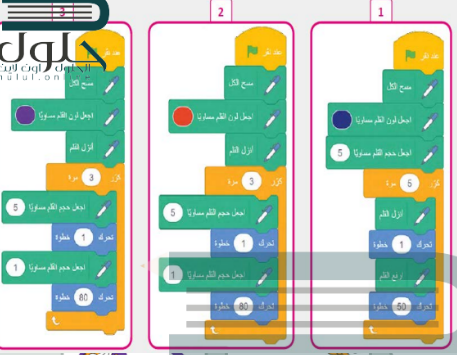
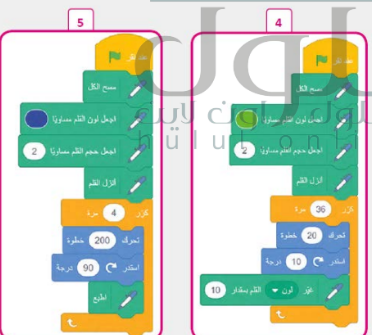
تدريب
السؤال : صل كل لون بالرقم المناسب
الجواب :
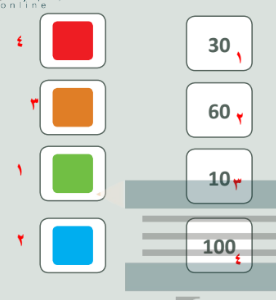
تدريب
في البداية ، ضع القطة في الجزء العلوي الايسر من الشاشة ، بعد ذلك شغل البرنامج النصي و ارسم الشاشة بعد ذلك شغل البرنامج النصي و ارسم النتيجة في المربع الابيض
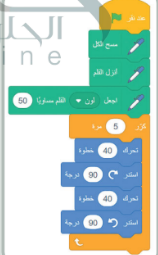
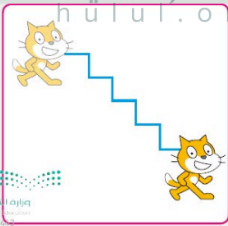
مشروع الوحدة
قم بإنشاء مشروع جديد شكراش في هذا المشروع ستنشئ رسوما صغيرة حيث تكون القطة في ملعب كرة سلة تتحرك و ترسم و تصدر صوتا اتبع الخطوات لإكمال المشروع
1- اضف الخلفية
2- اضف المقطع الصوتي
3- ضع القطة في منتصف الدائرة على المنصة
4- اجعل القطة تتحرك 20 مرة عشر خطوات في كل مرة بحيث تترك خطا منقطا أثناء حركتها
5- تشغيل الصوت أثناء تحرك القطة
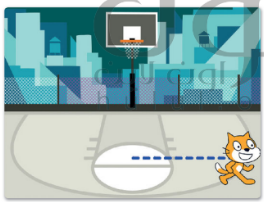
اختبر نفسك
السؤال : حدد الجملة الصحيحة و الجملة الخاطئة فيما يلي
1- من الخيارات الجيدة لاختيار كلمة مرور لحسابك هو تاريخ ميلادك ( خطأ )
2- جوجل عبارة عن محرك بحث شائع ( صح )
3- يمكن البحث عن النصوص و الصور و مقاطع الفيديو باستخدام محرك بحث جوجل ( صح )
4- لا يمكن للفيروسات حذف ملفات من جهاز الحاسب الخاص بك ( خطأ )
5- يجب دائما تحديث برنامج مكافحة الفيروسات بسبب ظهور فيروسات جديدة بشكل مستمر ( صح )
السؤال الثاني : ضع رقم الوظيفة المناسب في المخطط ادناه
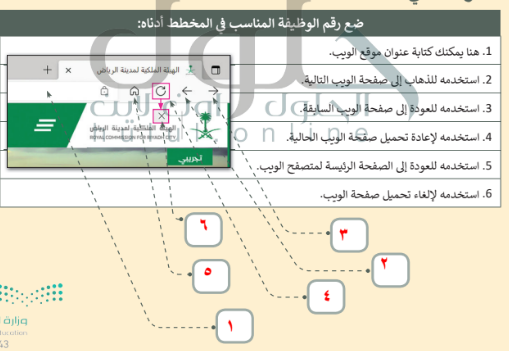
السؤال الثالث : اختر الإجابة الصحيحة
1- يمكن ان يكون الاسم المستعار المناسب
أ- اسم عائلتك
ب- رقم هاتفك
ج- شخصية تنال إعجابك ( صح )
2- عندما يرتكب شخص ما في غرفة الدردشة خطأ إملائيا عليك
أ- توجيه ملحوظة له
ب- استخدم الرموز التعبيرية لإظهار حالتك المزاجية
ج- من الأفضل عدم ذكر أي شيء ( صح )
3- أثناء تصفح الإنترنت من الصواب :
أ- نشر معلوماتك الشخصية مثل : عنوان المنزل أو العمر أو رقم الجوال
ب- استخدام اسم مستعار لنشر الشائعات و إذاء الآخرين
ج- اخبار والديك إذا رأيت اي شيء على الإنترنت يجعلك تشعر بعدم الارتياح ( صح )
4- للوصول إلى الإنترنت أنت بحاجة إلى :
أ- كاميرا و ميكروفون وسماعات
ب- متصفح ويب و هاتف ذكي
ج- جهاز حاسب و متصفح ويب و اتصال بالإنترنت ( صح )
السؤال الرابع : حدد الجملة الصحيحة و الجملة الخاطئة فيما يلي
1- الطريقة الوحيدة للحصول على مقاطع صوتية هي تسجيلها بأنفسنا ( خطأ )
2- صور ما يكروسوفت هو برنامج يفتح ملفات الصور فقط ( خطأ )
3- يمكن تحسين الصور القديمة عن طريق إزالة العيوب ( صح )
4- إزالة العين الحمراء هي أداة لتحسين عيوب الصورة ( صح )
5- خيار إصلاح البقع هو تأثير ضبط ( صح )
6- تساعدنا أداة القص في تدوير ضبط ( خطأ )
7-يمكننا التراجع عن أي تغييرات غير محفوظة باستخدام زر تراجع ( صح )
8- يمكن تعديل اللون من خيار ضبط ( صح )
9- يمكننا جعل الصورة تبدو قديمة باستخدام تأثير فانيليا ( صح )
10- الصور في المجلات تكون ملونة و جميلة لأنها تستخدم تأثيرات خاصة بها ( صح )
السؤال الخامس : أختر الإجابة الصحيحة
1- يمكننا فتح ملف فيديو باستخدام
أ- صور و يندوز
ب- جروف ميوزيك ( صح )
ج- ما يكروسوفت وورد
2- يمكن للميكروفون تسجيل
أ- الحركة
ب- اصوات الطبيعة ( صح )
ج- حركة المرور
3- يمكننا إزالة صورة شخص من مجموعة صور باستخدام
أ- أداة ضبط صور مايكروسوفت
ب- أداة قص صور مايكروسوفت ( صح )
ج- أداة العين الحمراء في صور مايكروسوفت
4- لجعل الصورة تبدو و كأنها صورة قديمة يمكننا استخدام
أ- تأثير القطب الشمالي في صور مايكروسوفت
ب- تأثير فانيليا في صور مايكروسوفت ( صح )
ج- تأثير في صور مايكروسوفت
السؤال السادس : حدد الجملة الصحيحة و الجملة الخاطئة فيما يلي :
1- الخوارزمية عبارة عن مجموعة تعليمات مفصلة خطوة بخطوة لحل مشكلة أو إكمال مهمة ( صح )
2- البرمجة هي عملية تحويل الخوارزمية إلى لغة يستطيع الحاسب فهمها ( صح )
3- لا يمكنك تغيير خلفية المنصة في سكراتش ( خطأ )
4- تقسيم المشكلة الصعبة إلى أجزاء صغيرة يسهل التعامل معها يعد ضياعا للوقت ( خطأ )
5- في لوحة لبنات الهيئة ستجد اللبنات المسؤولة عن التحكم في حركة الكائن ( خطأ )
6- يبدأ دائما أي برنامج في سكراتش بلبنة الاحداث ( صح )
7- توجد لبنة تشغيل الصوت في لوحة لبنات التحكم ( خطأ )
8- يفضل وضع اللبنات التي تريد تكرارها داخل لبنة ( كرر ) ( صح )
9- يمكنك تغيير لون القلم ولكن لا يمكك تغيير حجمه أثناء عملية الرسم في سكراتش ( خطأ )
10- تساعدنا لبنة ( انتظر ) على رؤية نتيجة المقطع البرمجي بشكل أوضح حيث تعمل على إيقاف تدفق البرنامج النصي مؤقتا لفترة محددة ( صح )
السؤال السابع : أكمل النشاط لرسم الصورة
أولا ، اجب عن الاسئلة التالية
السؤال : ما هو لون الخطوط التي رسمتها القطة ؟
الجواب : البنفسجي رقم 70
السؤال : كم عدد الخطوط التي تستطيع عدها ؟
الجواب : 5 خطوط
السؤال : إذا كانت الخطوط و الفراغات بنفس الحجم ، فكم عدد خطوات الفراغات بنفس الحجم فكم عدد خطوات الفراغات ؟
الجواب : 30 خطوة
السؤال : أكمل البرنامج النصي بالقيم الصحيحة